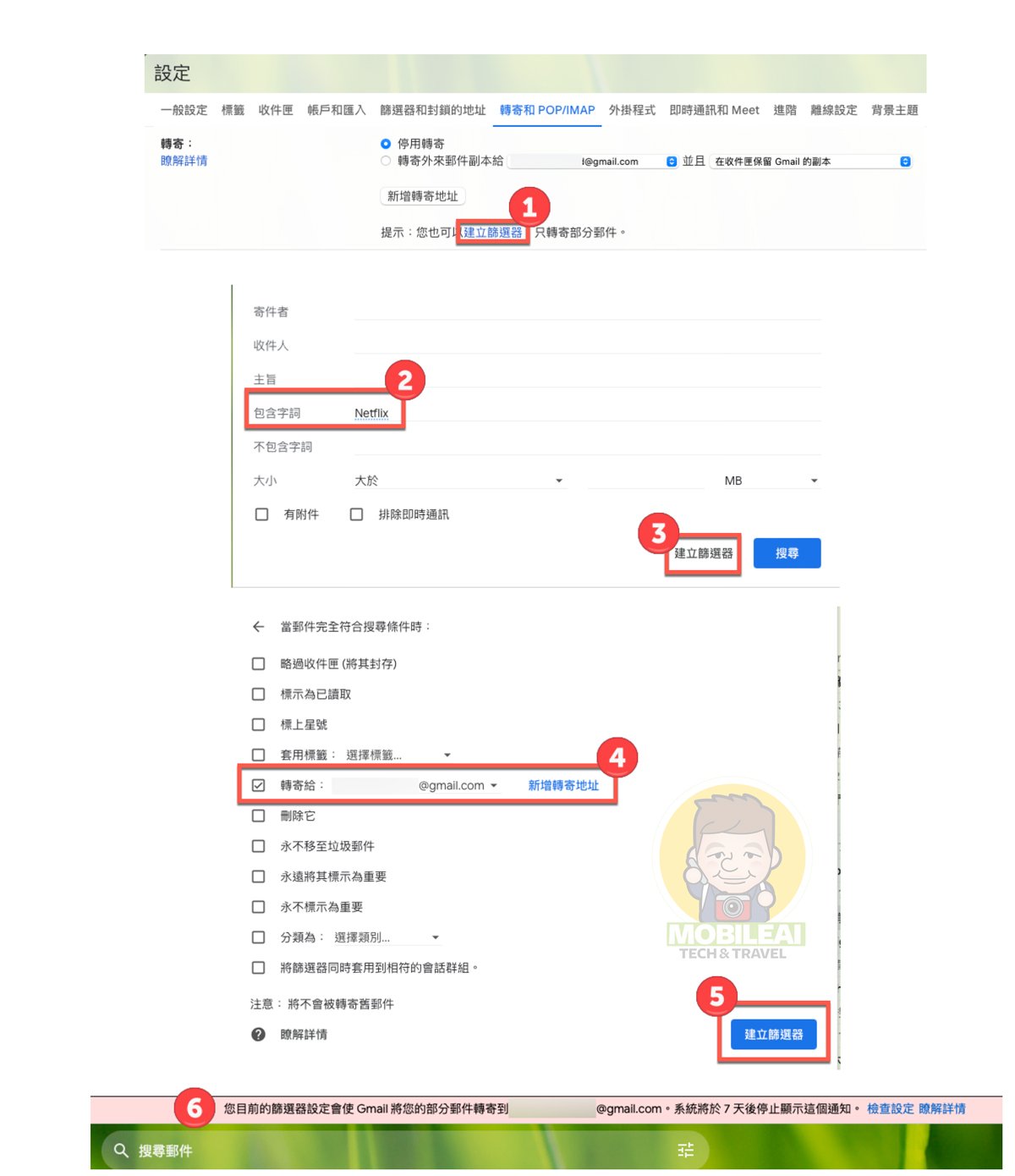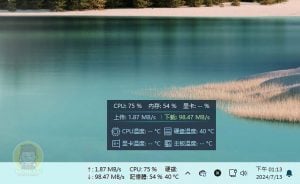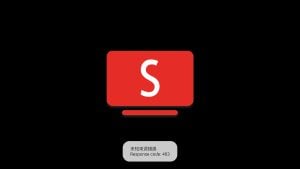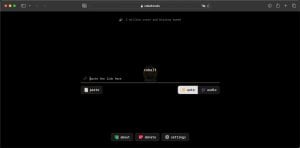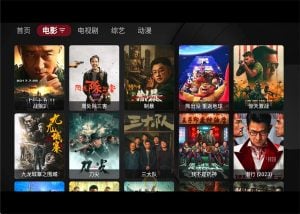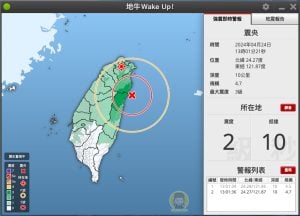最近台灣 Netflix 正式公告了共用帳號密碼的限制,簡單說就是不住在同一戶底下的帳號每多一個非同住者額外成員就收100元,每個主帳號最多可新增兩個非同住的額外成員,根據目前的遊戲規則來看最佳的解法就是透過 Email 收認證信,定期驗證播放設備在同一戶底下,但要跟朋友共享 Email 帳號密碼這就不是很多人能接受的事情,那有沒有什麼其他方式可以讓朋友收到認證信又不用共享 Email帳號密碼呢?

Netflix 同戶裝置判定方式
- Netflix 目前是針對 Android TV、Android 播放盒、APPLE TV 、MOD等電視內建 APP 來判定共用帳號與否。
- Netflix 會針對主帳號的裝置對外 IP 與裝置識別碼等相關資訊來判定其他設備是否在同戶底下。
- 如 Netflix 判定您的裝置跟主帳號在不同地方系統會發送『驗證裝置』的確認信到 Email 當中
- 如收到驗證裝置確認信需在15分鐘內輸入,這樣該裝置才能被視為在同一戶底下繼續使用。
- Android 手機、平板、iPhone、iPad 不在共用帳號限制當中,可跨裝置、跨 IP 都可共用帳號觀看影音內容。
如果在同一個 WiFi AP 底下還會出現非同戶裝置的訊息請參考以下步驟更新同步裝置即可。
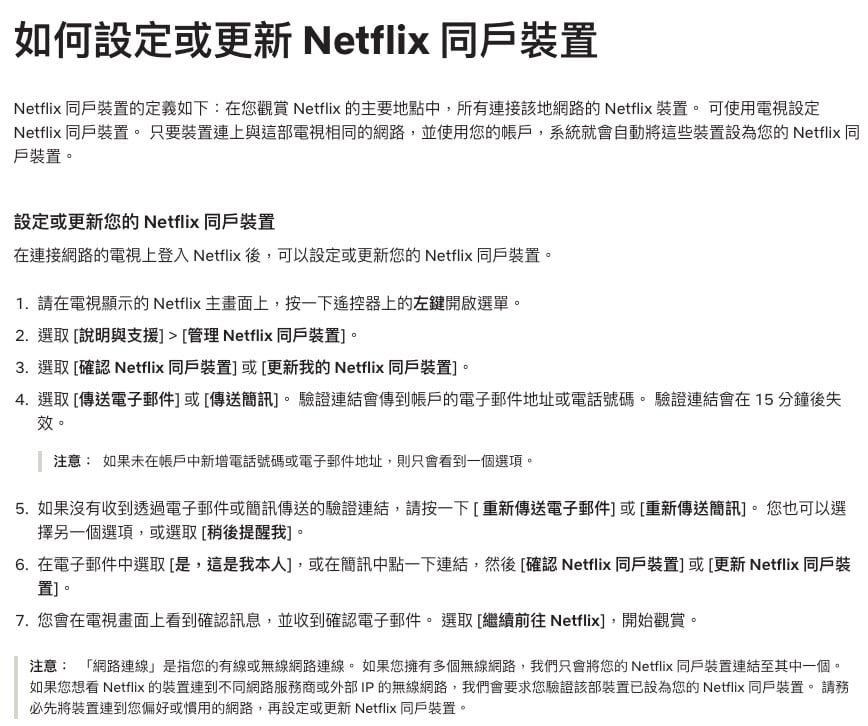
資料來源:https://help.netflix.com/zh-tw/node/128339
Gmail 轉寄功能設定
▼為了要讓一起共用 Netflix 帳號的朋友能收到 Email 設備認證信來讓不同戶的電視播放設備能被認證成在同戶底下,又不用跟朋友共用 Email 帳號密碼也能收到 Netflix 認證信,最佳的解決方式就是設定過濾條件並自動轉寄到一起共用 Netflix 帳號朋友的 Email 信箱即可。所以我們要先設定好 Gmail 自動轉寄功能,讓 Gmail 能自動轉寄到指定的 Email 位置,至於如何設定請參考以下的操作即可。
- 請用電腦打開您的 Gmail 頁面點選左邊的『管理標籤』
- 接著點選『轉寄和 POP/IMAP』分頁標籤
- 再點選『新增轉寄地址』
- 此時會跳出對話視窗,請輸入朋友的 Email 地址。
- 輸入完畢請按下『下一步』
- 此時會跳出對話視窗告知已經把認證信轉寄給您輸入的 Email 位置,此時請按下『繼續』按鈕即可。
- 這時候會跳出對話視窗來告知已經新增轉寄地址,此時請按下『完成』即可。
- 接著請朋友打開 Gmail 會收到『Gmail 轉寄確認信』此時可點擊確認連結或是把確認碼告知您即可。
- 回到您 Gmail 設定頁面切換到 『轉寄和 POP/IMAP』分頁標籤,在『新增轉寄地址』下方輸入剛剛朋友收到確認信的認證碼並按下『驗證』
- 最後會看到多了『轉寄外來郵件副本給 xxx』的選項,至此代表您已經轉寄地址功能已經設定成功。
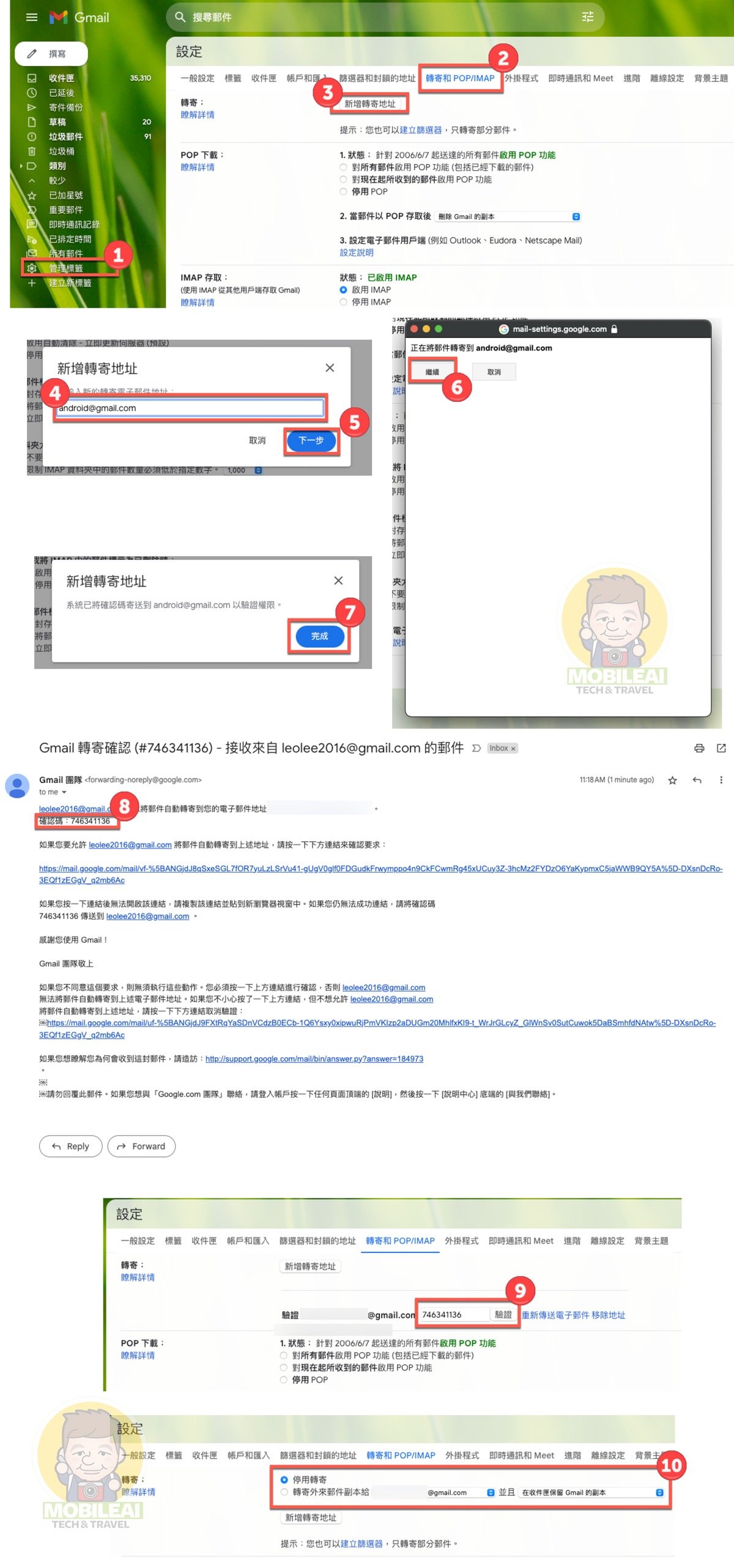
Gmail 自動篩選『Netflix』關鍵字自動轉寄設定
▼完成了轉寄設定之後,接下來我們要『建立篩選器』來撈取關鍵字並自動轉寄給指定 Email 地址,請參考以下步驟操作設定。
- 請用電腦打開您的 Gmail 頁面點選左邊的『管理標籤』並點選『『轉寄和 POP/IMAP』分頁標籤並點選『建立篩選器』
- 接著會跳出對話視窗在『包含字詞』選項輸入『Netflix』
- 接著按下『建立篩選器』按鈕即可。
- 此時會跳出對話視窗請勾選『轉寄給 XXX』並選擇您朋友的 Email 地址即可
- 接著按下『建立篩遠器』按鈕即可。
- 最後看到視窗最上面出現『您目前的篩選器設定會使 Gmail 將您的部分郵件轉寄到 [email protected]。系統將於 7 天後停止顯示這個通知』代表您的篩選器已經建立完成
這樣日後收到信件當中有『Netflix』字串就會自動轉寄給您朋友的 Email 地址囉!包含設備確認信也會自動轉寄過去,這樣就不用跟朋友共享您的 Email 帳號密碼也能讓朋友自動收到 Netflix 寄送過來的任何信件,